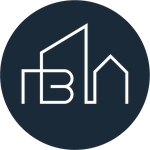Booking av lokaler og ressurser på hjemmesiden
Bookingmodulen finner man under menypunktet Kommunikasjon & Hjemmeside i styreverktøyet. Boalliansen kan bistå med å gjøre den klar og trenger tilbakemelding fra styret på følgende:
- Skal brukerne logge seg inn for å se bookingmodulen?
- Ønsker dere en spesiell tekst på linken for bookingen (standard; Book lokaler her)?
- Ønsker dere at det sendes en forklarende tekst etter bookingen er gjort til brukeren? Hvis så, hva?
- Hva skal lokalene brukes til? (bursdager, konfirmasjon, styremøter etc)
- Ønsket informasjonstekst, som beboerne ser når de går inn på linken?
- Til hvilken epost ønsker du varsler om at det er bookinger som er kommet inn?
- Har dere flere rom eller utstyr som kan bookes?
Disse innstillingene legges inn i menyen bookingifb_accountconfig. Flere rom eller utstyr legges inn under menyen Booking enhet.
isningen på hjemmesiden blir slik:
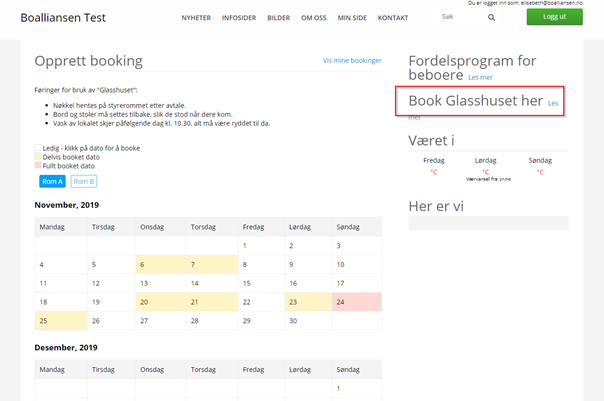
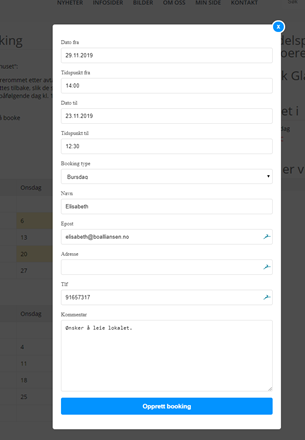
En person kan se egne bookinger under Vis mine bookinger. Her kan man kansellere eller endre sin fremtidige bookinger. Dette fordrer at personen har logget seg inn på hjemmesiden (er en beboer).
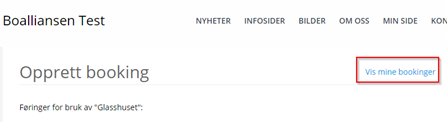
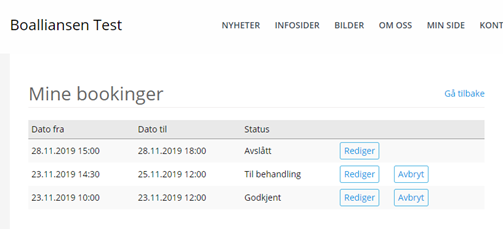
Prøver en person å bestille på et tidspunkt som allerede er booket, så får man en melding om at tidspunktet ikke er ledig. Det er ikke mulig å booke bakover i tid.
Legge til flere enheter
Man kan opprette så mange enheter for booking som man selv ønsker.

Til hver av disse kan det knyttes bookingtyper/bookingartikler. Dersom man har to rom og begge skal kunne lånes/leies for selskap Så må man lage en lik bookingtype/bookingartikkel for hver av dem.
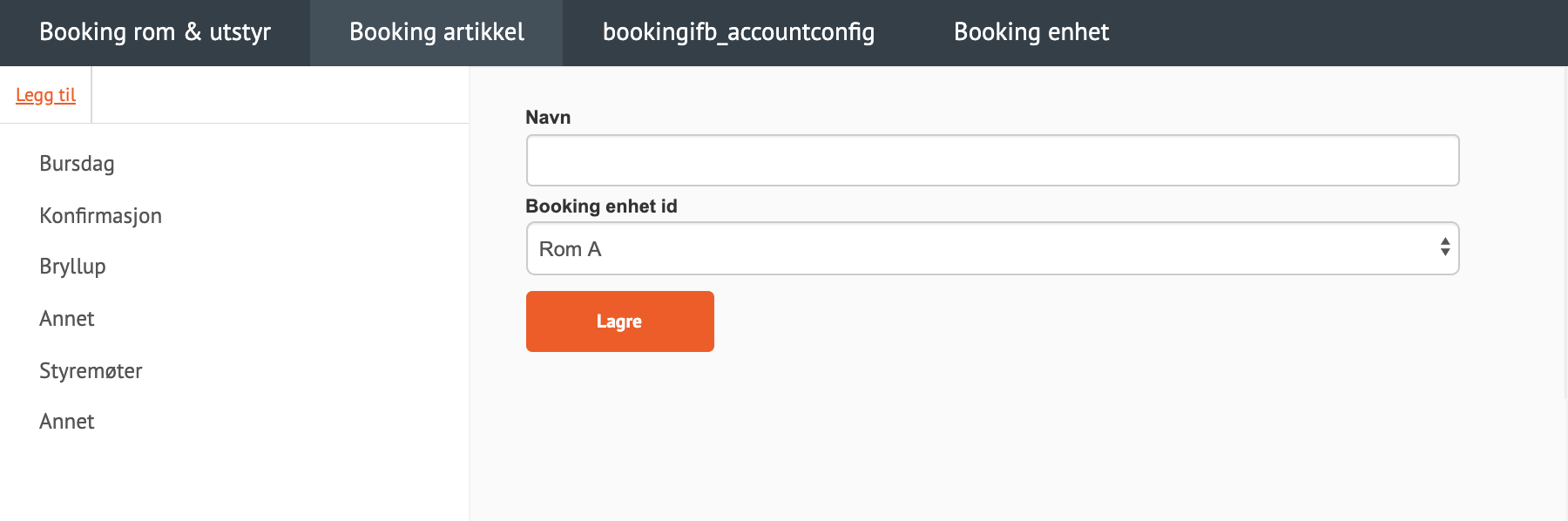
Eksempel på booking-enheter
- Rom (gi gjerne navnet et eget navn)
- Utstyr (sykler, kanoer, tilhenger
Eksempel på Booking-typer:
- Selskap
- Styremøte
- Møte
- Bursdag
- Konfirmasjon
- 1 time kanopadling
- Tilhengerutleie
- Tilhengerutlån
Administrasjon av bookinger
Styret administrerer bookingene under menyen Kommunikasjon & Hjemmeside og deretter Booking rom & utstyr. Nye og ubehandlede bookinger er merket med rødt. Styret kan velge å godkjenne eller avslå. Det er ikke konflikt mellom bookinger som ligger til behandling, da det ikke er mulig å booke noe som er opptatt.
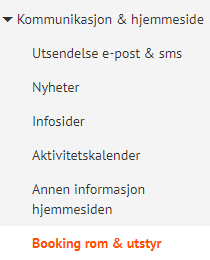
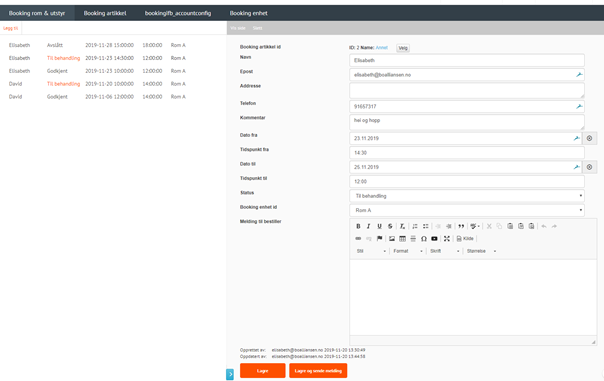
Når dere godkjenner/avslår en booking, så vises dette med en fargekode på nettsiden. Dere kan i tillegg skrive en melding til bestiller.
Opprett en egen Infoside som inneholder denne informasjonen og tilknytt den siden som en weblink i meldingen dere sender ut
- Opprett en egen Infoside som inneholder denne informasjonen og tilknytt den siden som en weblink i meldingen dere sender ut. Det kan være lurt også å ha teksten i et vedlegg som kan lastes ned og skrives ut.
- Åpne den aktuelle infosiden fra hjemmesiden deres

- Kopier URL-adressen for denne siden
- Trykk på «koblingstegnet» i infosiden
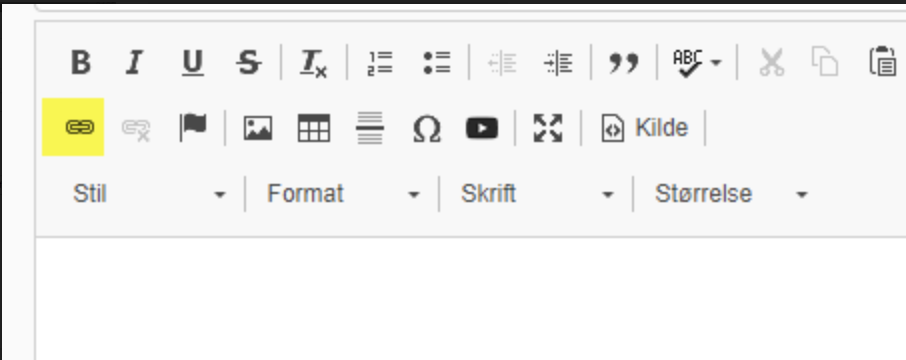
- 1) Lim inn URL-lenken og 2) gi den et navn (Tekst som skal vises) og 3) trykk OK
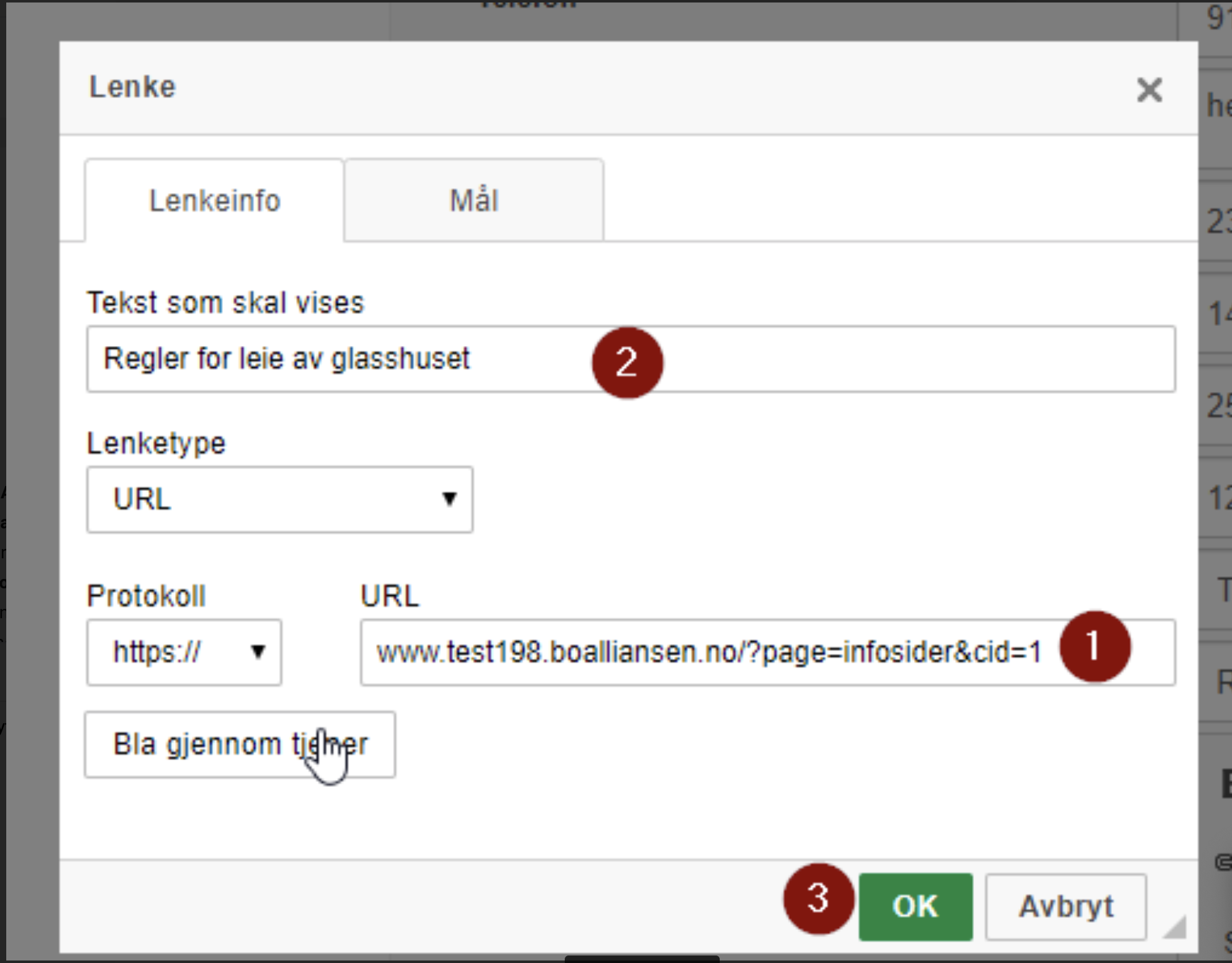
Eksport av godkjente bookinger
Bookingene deres kan eksporteres til Excel, slik at dere f.eks. har et grunnlag for fakturering som kan sendes til forretningsfører.Trykk på «Eksporter godkjente bookinger», velg datointervallet og trykk Eksport.